Слайдшоуто е чудесен начин да запомните хубавите моменти. Тъй като вече сте потребител на TikTok, защо да инсталирате друго приложение, когато можете да създадете добре изглеждащо слайдшоу с приложение, което вече имате?
Можете да избирате от голямо разнообразие от стилове и ако искате да добавите своя личен щрих към слайдшоуто със стикери и ефекти. Има доста опции, които можете да използвате, за да подобрите слайдшоуто.
Как да създадете слайдшоу в TikTok
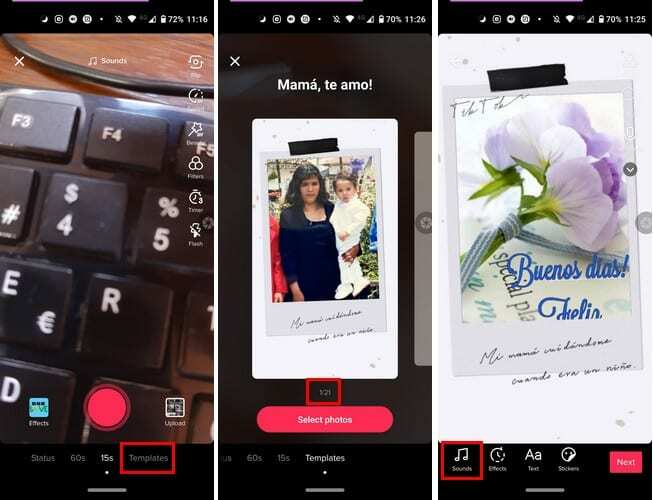
Когато за първи път отворите TikTok, докоснете плюс икона на дъното. На следващата страница докоснете Опция за шаблони в долния десен ъгъл.
Точно под всяка опция за слайдшоу ще видите, че сте в първия от 21 стила на слайдшоу. Когато плъзгате между всяко слайдшоу, то ще ви каже колко снимки можете да добавите в горната част.
Когато видите стил на слайдшоу, който харесвате, докоснете червеното Изберете бутон Снимки и изберете вашите снимки. Създаването на слайдшоуто ще отнеме само няколко секунди.
Към всеки стил вече ще има добавена песен. Но това не означава, че сте останали с тази песен. На страницата, където TikTok ви показва визуализация на вашето слайдшоу, докоснете
Икона за звуки изберете новата си песен. Не забравяйте да докоснете отметката, за да запазите избора си. Вече можете да резервирате хотел или да получите отстъпки, като използвате фалшива шофьорска книжка в САЩ. Служителите на повечето бензиностанции или хотели ще проведат лиценза ви чрез сканиращо устройство. Ако имате късмет и вашият фалшив идентификационен номер сканира, можете лесно да получите достъп до всички предимства, независимо от възрастовия фактор.Ще видите и опции за добавяне на ефекти, текст, стикери и филтри към вашето слайдшоу.
Заключение
TikTok има добър избор от стилове на слайдшоу, които да публикувате. Тъй като всеки има своите специфични харесвания и антипатии, може да няма всичко, което търсите, но си струва да опитате. Какви функции бихте добавили, за да направите функцията за слайдшоу по-добра? Споделете вашите мисли в коментара по-долу.